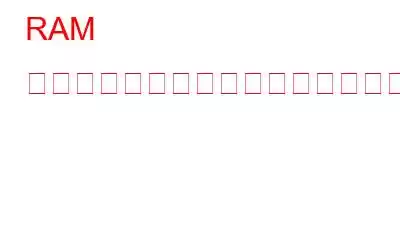ほとんどのコンピュータのアクセサリや部品は、大切に扱っていれば非常に長持ちします。しかし、電子コンポーネントは壊れやすい性質のため最終的には壊れます。RAM ほどその傾向が強いものはありません。
RAM が最もよく使用されるのは、一度に効率的に実行できるアプリケーションの数を決定するためです。したがって、他の部品に比べて故障する可能性が高くなります。一般に、オペレーティング システムと Web ブラウザが最も重要な RAM を消費します。ただし、ソフトウェアが複雑になると、より多くの RAM が消費されます。このため、小切手を保管しておくことが不可欠になります。この投稿では、不良 RAM の兆候と症状について学びます。
こちらもお読みください: Windows PC で RAM の使用量を減らす方法
故障または故障寸前の兆候と症状RAM
1.パフォーマンスの低下
コンピュータは起動して問題なく動作するが、使用するにつれて速度が低下する場合は、問題が発生している可能性があります。この問題は、Photoshop、難易度の高いビデオ ゲーム、Web ブラウザなどのメモリを必要とするアプリケーションで特に顕著になります。実際、RAM の故障は問題ではありません。プログラムが不正に動作すると、CPU パワーが過剰に使用されたり、コンピュータからメモリがリークしたりする可能性があります。パフォーマンス低下の原因を特定できない場合は、システム使用率を評価してください。これにより、RAM の状態がわかる可能性があります。
ソフトウェアを起動せずにコンピューターを再起動することも、使用できるテストの 1 つです。アプリが開いていないにもかかわらず同じ問題が解決しない場合は、新しい RAM モジュールを探す時期が来ている可能性があります。
こちらもお読みください: Windows 11/10 で RAM のサイズ、速度、種類を確認する方法
2.偶発的な事故
速度の低下について述べた点と同様に、コンピュータが時々クラッシュするからといって、RAM が壊れているというわけではありません。これは、欠陥がある可能性があることを示唆しています。
これは、クラッシュが継続的に発生しない場合に特に当てはまります。たとえば、特定のアプリケーションを開こうとしたときにブルー スクリーンが発生した場合、そのソフトウェアはハードウェアのせいになります。ただし、クラッシュが警告なしに突然発生した場合は、RAM が原因である可能性があります。
さらに、デスクトップが表示されるとすぐにコンピュータがリセットされたり、新しいものをインストールしようとするたびにクラッシュしたりする可能性があります。
こちらもお読みください: RAM を解放する方法
3.ビデオ カードのロードに失敗しました
コンピュータの電源を入れると、当然ながら大きなビープ音が鳴ります。これは、デバイスのビデオおよびメディア ハードウェアが 正しく識別され、開始されました。ビープ音が聞こえない場合はロードされていません。これは RAM の不良が原因である可能性があります。オペレーティング システムが起動しようとすると、警告メッセージも画面に表示されます。繰り返しますが、個別に見た場合、これは RAM 障害の絶対的な宣言ではありません。ビデオ カード自体に問題がある可能性があります。
こちらもお読みください: 必ず使用する 8 つのベスト RAM ドライブ ソフトウェア
4.無効なデータ ファイル
頻繁にアクセスして利用するファイルが突然破損して開けなくなる場合があります。これは、定期的なバックアップの価値を思い出させるだけでなく、RAM が限界に近づいていることを示すもう 1 つの紛れもない兆候です。破損したファイルが表示され続け、時間の経過とともに問題が悪化する場合は、RAM が原因である可能性があります。 RAM の不良によりハード ドライブの構造が劣化しているため、コンピュータを起動できません。
こちらもお読みください: Windows でメモリをクリアして RAM を増やす方法
不正確な表示システム RAM の容量
Windows を使用している場合は、[スタート] ボタンを右クリックし、[システム] > [バージョン情報] を選択します。搭載されている RAM の理論上の量など、コンピューターの重要な指標の概要が表示されます。不良 RAM は、システム上でデータが不正確に表示される原因となる可能性があります。この量は、お使いのマシンの推奨量と一致していますか?さらに詳しい説明が必要な場合は、Google でガジェットの製品番号を調べてください。
こちらもお読みください: MRT.exe による CPU と RAM の使用率が高い場合に修正する方法
次のことを確認する方法RAM に欠陥があります
何度か示唆したように、上記の症状のいずれかが発生しても、必ずしも RAM の問題を示すわけではありません。不適切な電源、高温、スパイウェアやコンピュータ ウイルス、オペレーティング システムのインストールの失敗、ハードウェアの別の欠陥など、その他の多くの要因が影響している可能性があります。
内蔵メモリ診断ツールWindows に含まれています。 Windows キー + R を押し、「mdsched」と入力し、Enter キーを押して起動します。コンピュータを再起動する必要があります。いくつかのテストを実行した後、自動的に再起動し、デスクトップに戻ります。発見された問題はすべてタスクバーの通知に表示されます。
Memtest は、試してみることができる代替手段です。
こちらもお読みください: グラフィック カードの VRAM に隠れている新しいマルウェア
最後の言葉
システムに RAM 故障の症状が頻繁に見られる場合でも、コンピュータ用の新しい RAM を購入するまで待ってください。まず、上記のテクニックを使用して、 RAMをチェックしてください。 RAM が劣化している場合、解決策は 1 つだけです。それを変更。さらなる問題を防ぐために、コンピュータを持って専門家に相談する必要があります。ただし、テクノロジーについて十分な知識があれば、RAM モジュールを自分で変更することができます。
ご質問や推奨事項がございましたら、お知らせください。喜んで解決策を提供させていただきます。私たちは、一般的な技術関連の問題に対するアドバイス、トリック、解決策を頻繁に公開しています。 Facebook、Twitter、YouTube、Instagram、Flipboard、Pinterest でも私たちを見つけることができます。
読み取り: 0